Hier zeige ich euch, wie man Kartensymbole – wie Herz – Karo – Pik – As und weitere mit der Windows Tastatur erstellen kann und wie man es im WordPress Editor verwenden kann.
Kartensymbole mit Windows Tastatur
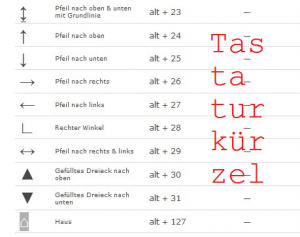
Vielleicht wolltet ihr schon mal Kartensymbole mit der Tastatur eintippen. Auf typefacts.com habe ich sie gefunden. Siehe Bild unten.
Wie man verschiedene Symbole mit der Windows / Mac Tastatur erstellen kann, welche auch als Navigations-Symbole zu verwenden sind. Was aber auch in ist, diese Sonderzeichen im Titel eines Blogbeitrages zu verwenden 💡.
Quelle: Tastaturkürzel
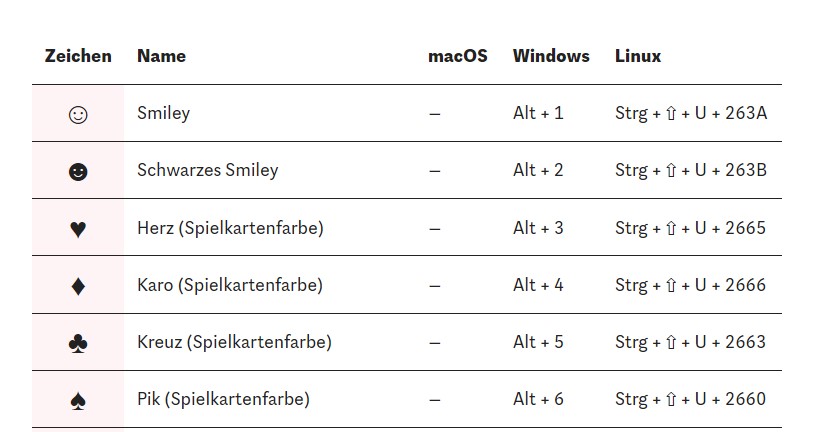
Es geht hier aber auch noch darum, ob und wie man solche Sonderzeichen im WordPress Editor eintippen und verwenden kann.

Auf der Suche nach einfachen Lösungen, wenn es um Navigationen in Webseiten geht, bin ich auf diese Sammlung von Tastaturkürzel gestoßen. Es ist sehr aufschlussreich und es funktioniert.
Da auf allen Smartphone und Tablets nur die Klickfunktion funktioniert, ist es auf jeden Fall sinnvoll, dort wo eine Subnavigation sich befindet, dies dem User anzuzeigen.
Pfeil oder Symbol zur Markierung von Drop Down über WordPress Navigation
Welche Navigation ein Theme enthält, das liegt am Entwickler und demgemäß sind Navigationen sehr unterschiedlich konfiguriert und gestylt. Wer nun sein eigenes Style haben möchte und ein eigenes Theme entwirft, für den könnte diese Lösung evtl. zu verwenden sein.
Dazu einfach in WordPress einen Navigationspunkt erstellen, von dem man weitere Submenüpunkte anlegen möchte. Im Hauptnavigationspunkt über die Tastaturkürzel Auswahl ein Symbol auswählen und fertig.
Es wird überall genauso angezeigt.
Sonderzeichen in klassischen WordPress Themes einfügen
In klassischen WordPress Themes kann man die Sonderzeichen noch über den Classic Editor hinzufügen.
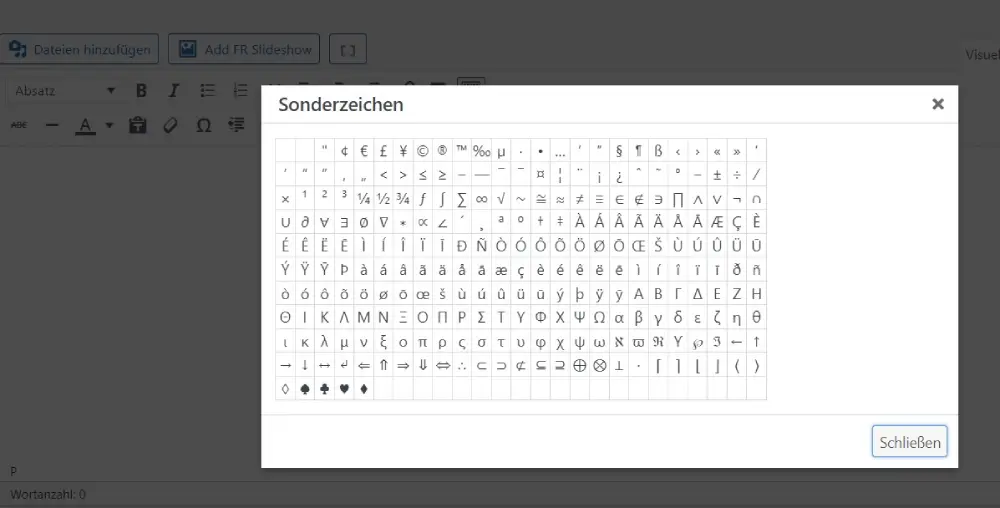
Ebenfalls kann man im WordPress eigenen Editor einige Sonderzeichen finden und auwählen. Dazu einfach im WordPress Editor das Omega Zeichen ![]() anklicken, und es öffnet sich obige Tabelle .. Zeichen auswählen, fertig.
anklicken, und es öffnet sich obige Tabelle .. Zeichen auswählen, fertig.
FAZIT:
Wer sein eigenes responsives Navigationsmenü erstellt und es ihm zu aufwändig ist, sich mit dem Code auseinanderzusetzen, der kann ganz einfach ein Symbol über diese Tatsturkürzel in der Hauptnavigation hinzufügen.
Auf jeden Fall ist diese Liste sehr hilfreich, auch für alle anderen Möglichkeiten des Schreibens, Postens, Likens etc im Web 2.0
Das kann auch noch interessant sein
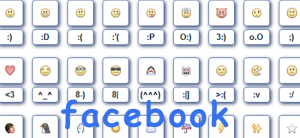
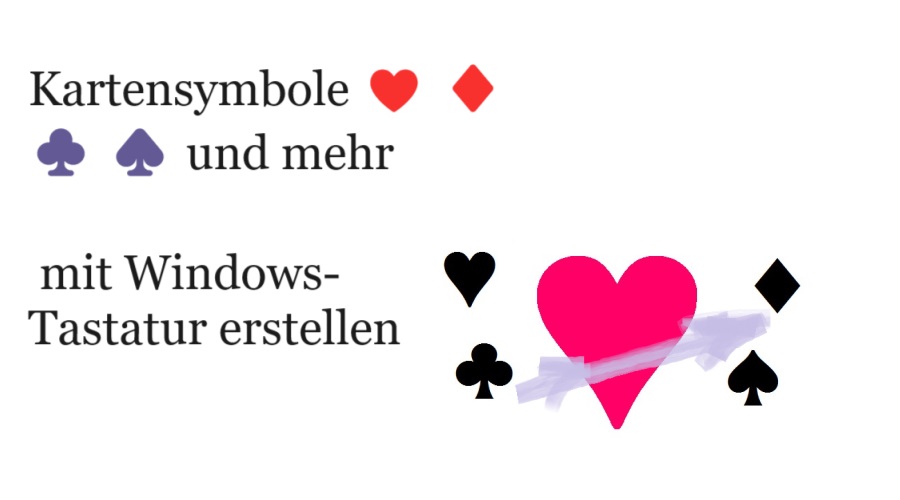
Du muss angemeldet sein, um einen Kommentar zu veröffentlichen.